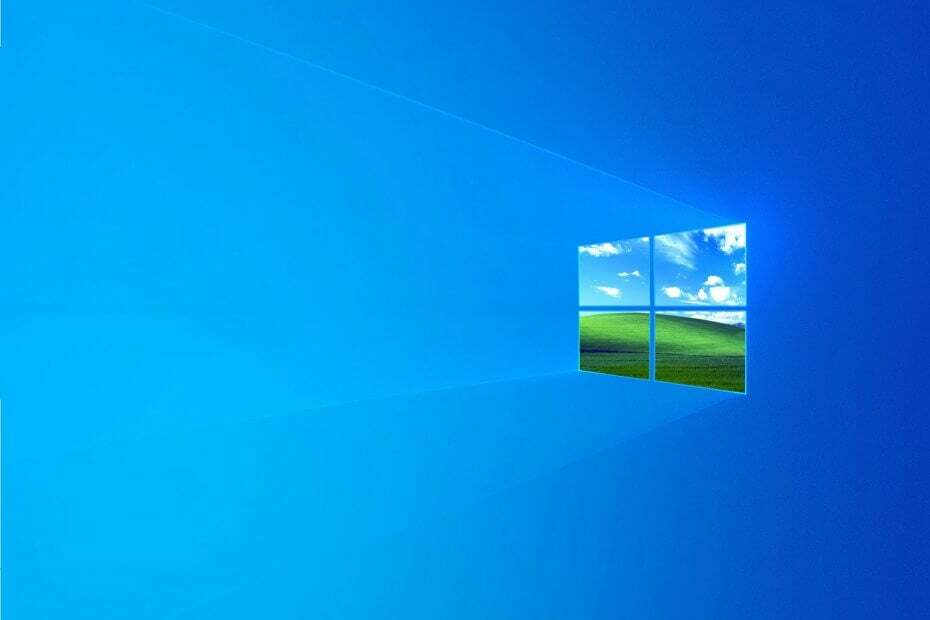
XINSTALAR HACIENDO CLIC EN EL ARCHIVO DE DESCARGA
Este software mantendrá sus controladores en funcionamiento, lo que lo mantendrá a salvo de errores informáticos comunes y fallas de hardware. Compruebe todos sus controladores ahora en 3 sencillos pasos:
- Descargar DriverFix (archivo de descarga verificado).
- Hacer clic Iniciar escaneo para encontrar todos los controladores problemáticos.
- Hacer clic Actualizar los controladores para obtener nuevas versiones y evitar fallas en el sistema.
- DriverFix ha sido descargado por 0 lectores este mes.
los Verifique que tiene acceso a ese directorio El error es uno que surge para algunos usuarios cuando intentan instalar cierto software. El error completo es Error 1310, error al escribir en el archivo: (ruta de la carpeta). Verifique que tiene acceso a ese directorio. Los usuarios no pueden instalar el software requerido en Windows cuando aparece ese mensaje de error.
¿Cómo soluciono el error Verifica que tienes acceso a ese directorio al instalar programas? Para empezar, asegúrese de haber iniciado sesión con su cuenta de administrador. La instalación de programas requiere permisos administrativos. Alternativamente, puede restaurar los permisos de carpeta con Permissions Time Machine o volver a registrar Windows Installer.
Lea a continuación para obtener instrucciones detalladas paso a paso para cada solución.
¿Cómo puedo solucionar el error Verificar que tiene acceso a ese directorio en Windows 11?
Este problema es similar a Error de acceso denegado de Windows 11, y suele aparecer si no tienes los privilegios necesarios para acceder a determinados directorios.
Consejo de experto: Algunos problemas de la PC son difíciles de abordar, especialmente cuando se trata de repositorios dañados o archivos de Windows faltantes. Si tiene problemas para corregir un error, es posible que su sistema esté parcialmente dañado. Recomendamos instalar Restoro, una herramienta que escaneará su máquina e identificará cuál es la falla.
haga clic aquí para descargar y empezar a reparar.
En caso de que esto suceda, es posible que deba cambiar el propietario y, para ello, lea nuestro cómo tomar posesión de una carpeta en Windows 11 guía.
Las soluciones a este problema son las mismas que las de nuestro No tienes permiso para abrir este archivo. guía, así que asegúrese de comprobarlo.
Arreglar Verifica que tienes acceso a ese directorio error
- Iniciar sesión en una cuenta de administrador
- Restaurar permisos de carpetas con Permissions Time Machine
- Vuelva a registrar el instalador de Windows
1. Iniciar sesión en una cuenta de administrador
los Verifique que tiene acceso a ese directorio El error es a menudo un problema de permiso de carpeta. Es posible que algunos usuarios necesiten instalar el software requerido dentro de una cuenta de administrador en lugar de una estándar para corregir el error. Los usuarios pueden activar una cuenta de administrador integrada para iniciar sesión de la siguiente manera.
- Primero, haga clic en el Escriba aquí para buscar para abrir el cuadro de búsqueda de Cortana.
- Para abrir el símbolo del sistema, ingrese 'cmd' en el cuadro de búsqueda.
- Haga clic con el botón derecho en Símbolo del sistema y seleccione Ejecutar como administrador.
- Luego ingrese 'administrador de usuario de red / activo: sí' y presione Entrar para activar la cuenta de administrador integrada.
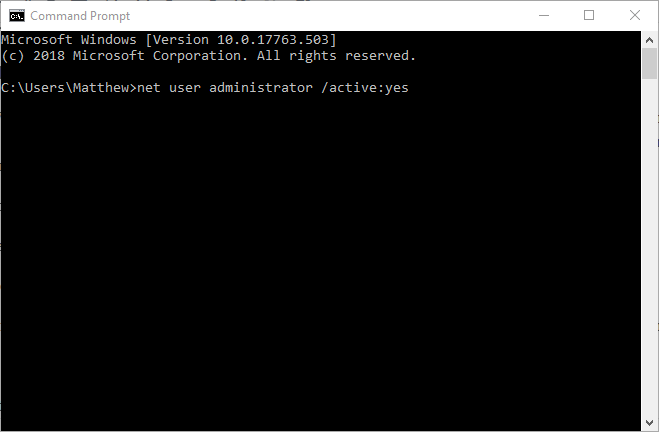
- Cierre el símbolo del sistema y cierre la sesión de Windows.
- A partir de entonces, los usuarios pueden seleccionar la nueva cuenta de administrador para iniciar sesión.
- Presione la tecla de Windows + la tecla de acceso rápido E para abrir el Explorador de archivos.
- Abra la carpeta que incluye el instalador del software para el que surge el error.
- Luego haga clic derecho en el instalador y seleccione el Ejecutar como administrador opción del menú contextual.
2. Restaurar permisos de carpetas con Permissions Time Machine
El error Verificar que tiene acceso a ese directorio indica que los usuarios deben verificar que tienen acceso al directorio de instalación. Los usuarios pueden restaurar los permisos de carpeta para la ruta de la carpeta de instalación incluida en el mensaje de error con Permisos Time Machine. Siga las pautas a continuación para restaurar los permisos de las carpetas con la versión gratuita del software.
- Primero, abra el Página de permisos de Time Machine.
- Hacer clic Descargar > Aquí para guardar un archivo ZIP de Time Machine de permisos.
- Abra el ZIP de Time Machine de permisos en el Explorador de archivos.
- Hacer clic Extraer todo para abrir la ventana Extraer comprimido.
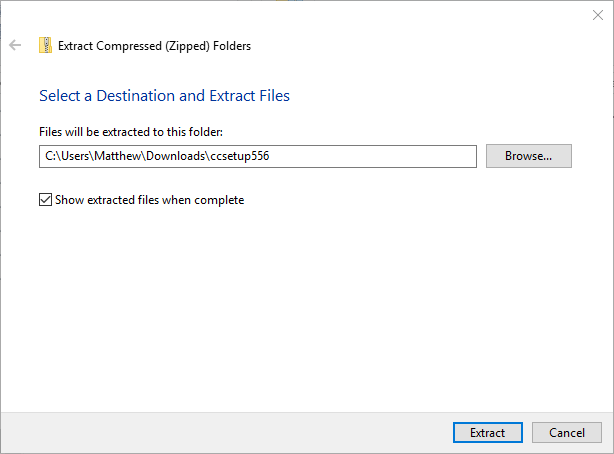
- Hacer clic Navegar para seleccionar una ruta de carpeta, presione el botón Extraer botón.
- Luego haga clic en el asistente de configuración de Permisos Time Machine en la carpeta extraída para instalar el software.
- Abra la ventana Permisos de Time Machine que se muestra a continuación.
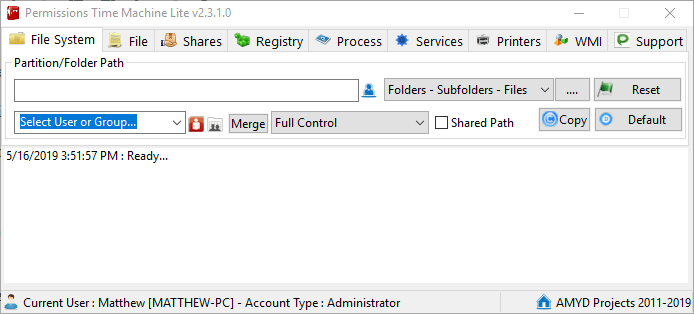
- Haga clic en el … en la pestaña Sistema de archivos para seleccionar la ruta de la carpeta en la que intentó instalar el software (mencionado en el mensaje de error).
- Haga clic en el rojo Seleccionar usuarios y grupo botón.
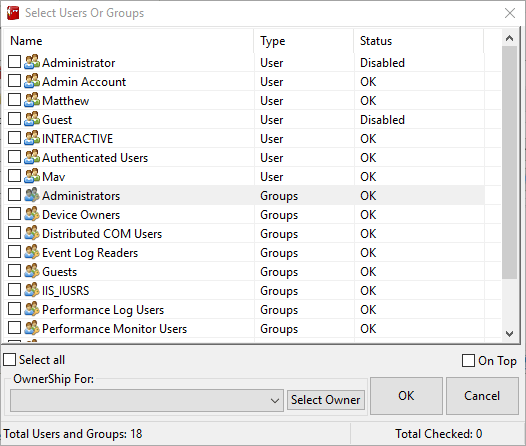
- A continuación, seleccione un usuario para restablecer los permisos de carpeta y haga clic en OK.
- Seleccione Control total en el menú desplegable.
- presione el Reiniciar y seleccione Restablecer ahora para confirmar.
- Cómo reparar el error de Windows 1310 al escribir en un archivo
- REVISIÓN: no tiene permiso para guardar en esta ubicación
- Solución: el instalador encontró un error 0xc80003f3 en Windows 10 y 11
- Bamboo Ink Pen no escribe: aquí se explica cómo desbloquear la tinta
3. Vuelva a registrar el instalador de Windows
- Es posible que algunos usuarios necesiten volver a registrar el módulo de Windows Installer para corregir el error del directorio de verificación. Para hacer eso, ingrese 'msiexec /unregister' en Ejecutar y presione Retorno.
- Luego ingrese 'msiexec /regserver' en el cuadro Abrir y haga clic en el OK botón.
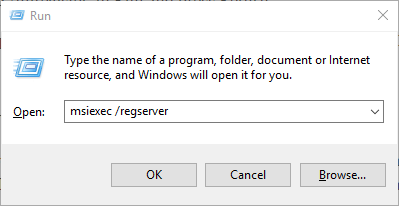
- Reinicie Windows después de volver a registrar Windows Installer.
Las resoluciones anteriores generalmente resolverán Verifique que tiene acceso a ese directorio error. Además de esas correcciones, seleccionar un directorio de instalación alternativo para el software para el que se produce el error también podría solucionar el problema.
 ¿Sigues teniendo problemas?Solucionarlos con esta herramienta:
¿Sigues teniendo problemas?Solucionarlos con esta herramienta:
- Descarga esta herramienta de reparación de PC calificado como Excelente en TrustPilot.com (la descarga comienza en esta página).
- Hacer clic Iniciar escaneo para encontrar problemas de Windows que podrían estar causando problemas en la PC.
- Hacer clic Repara todo para solucionar problemas con tecnologías patentadas (Descuento exclusivo para nuestros lectores).
Restoro ha sido descargado por 0 lectores este mes.
![El proceso no está en modo de procesamiento en segundo plano [Fijar]](/f/6416e7b4ca19c2304bdefd244258e6be.jpg?width=300&height=460)
![Microsoft To-Do no se sincroniza [TECHNICIAN FIX]](/f/bfa34854af3f77fe95c08016ffc57d3e.jpg?width=300&height=460)
![Windows 10 Creators Update evita que las PC se apaguen [FIX]](/f/deeaeebe95fcccb656ad126ecb139bf1.jpg?width=300&height=460)